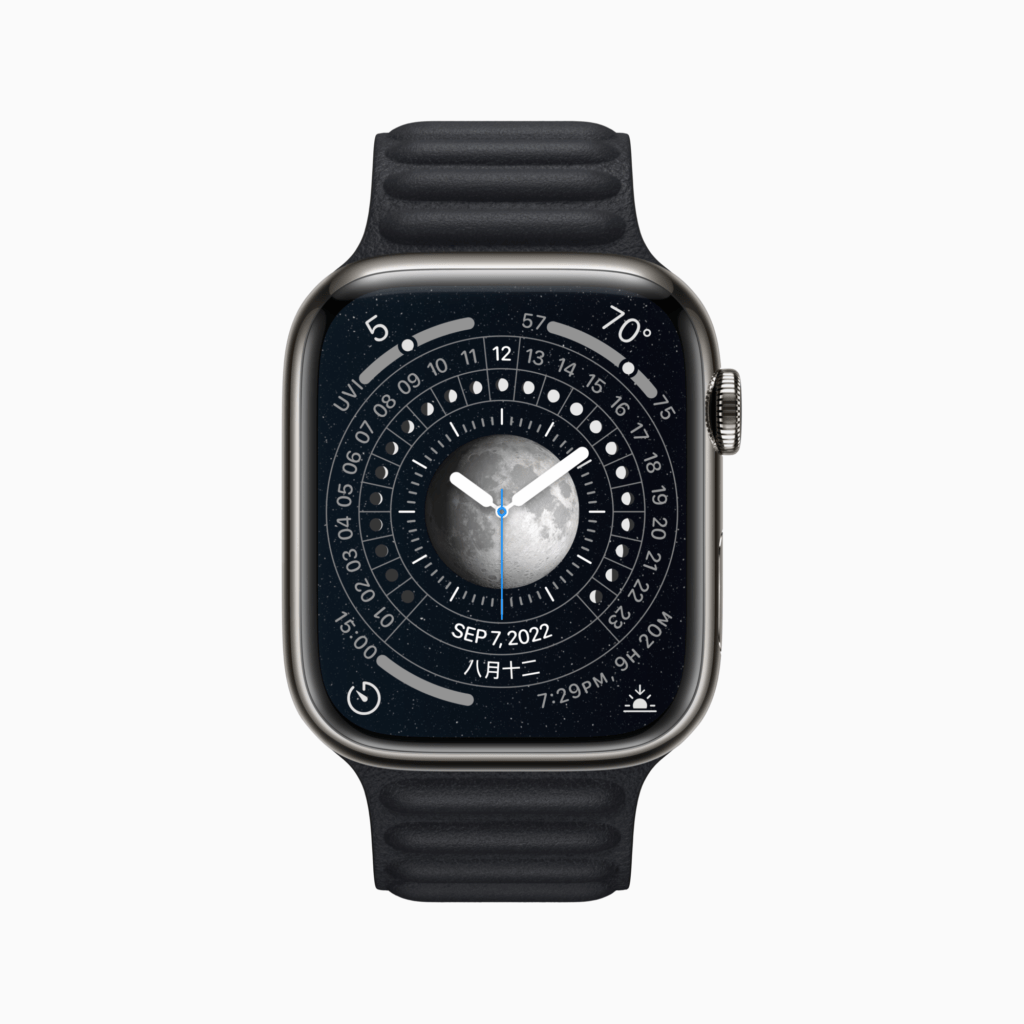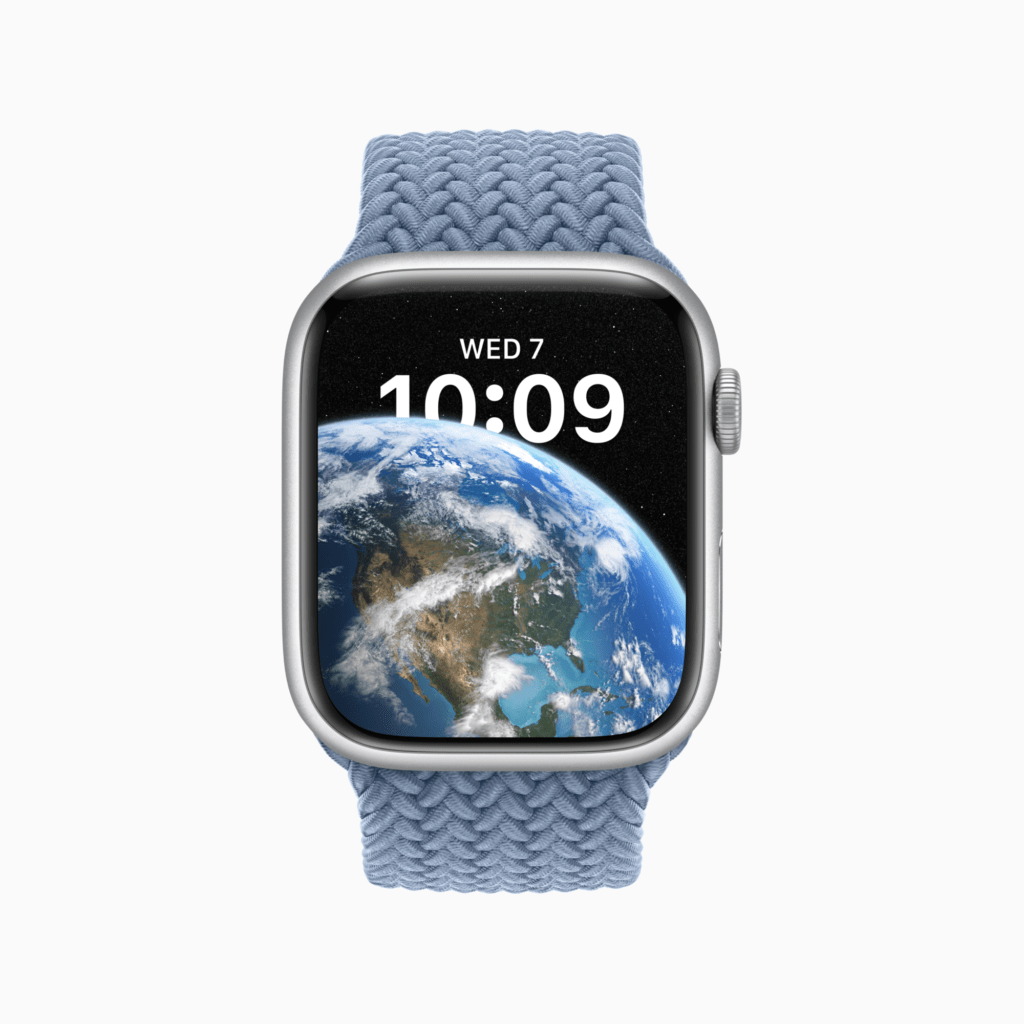対応機種とアップデート方法
「watchOS 9」 の新機能を試すためには、 まず手元のiPhoneとApple Watchのモデルを確認しましょう。 watchOS 9は 「iOS 16」 以降のみ対応しているので、 「iPhone 8」 以降のスマートフォンが必要です。
watchOS 9は 「Apple Watch Series 4」 以降のモデルにのみインストール可能です。 「Apple Watch Series 3」 より前のモデルは対応していないので、 ご注意ください。
Apple Watch本体から直接アップデートするなら、 「設定」 アプリを開き、 「一般」 > 「ソフトウェア・アップデート」 > 「インストール」 の順にタップすればOK。 iPhone経由の場合は、 「Watch」 アプリから 「マイウォッチ」 > 「一般」 > 「ソフトウェア・アップデート」 の順にタップすることでインストールできます。
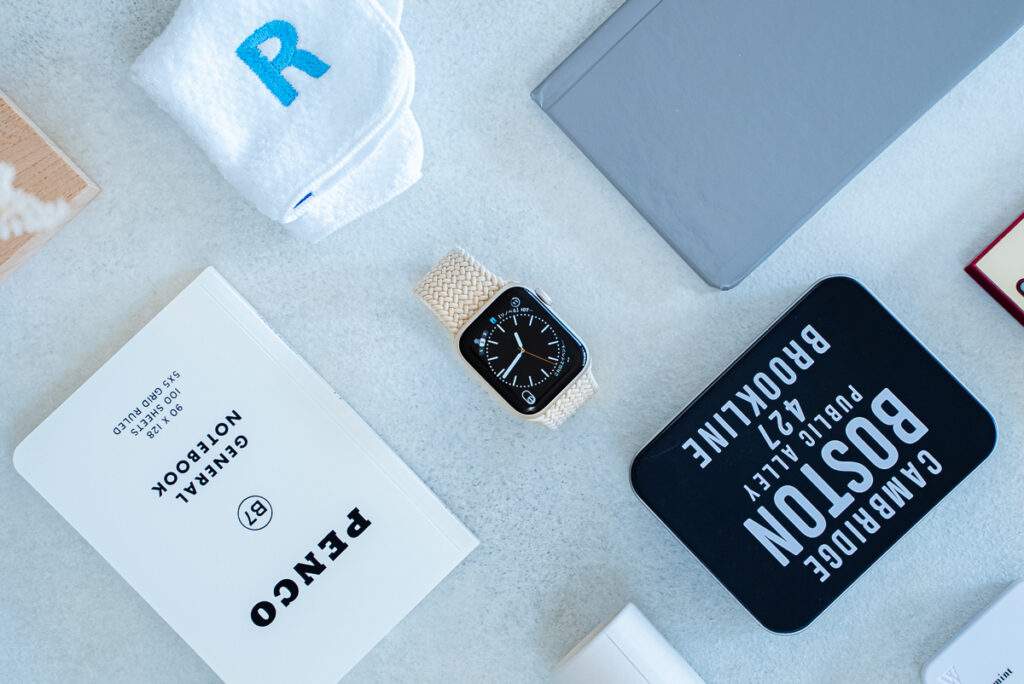
PHOTOGRAPH BY KUJO HARU
古いモデルは事前にバックアップを
古いモデルのアップデートではバグや不具合をおこす可能性があるため、 インストール前にデータのバックアップをとっておくことをおすすめします。
Apple Watchのデータは、 ペアリングしているiPhoneに自動でバックアップされます。 次の手順を踏めば、 自分のタイミングでバックアップをとることもできます。
⑴ 一度ペアリングを解除する Apple WatchとiPhoneのペアリングを解除すると、 iPhone側でApple Watchのバックアップが自動的に作成されます。 ただしペアリングを解除すると、 Apple Watchに紐づけられていたデータが消去されてしまうので、 注意が必要です。
⑵ iCloud経由でバックアップ iPhoneの 「設定」 アプリから、 ユーザー名> 「iCloud」 の順に進み、 「Watch」 がオンになっていることを確認しましょう。 iPhoneのデータをiCloudまたは自身のコンピュータにバックアップすると、 紐付けされたApple Watchのデータもその中に生成されます。
上記の方法は、 ファミリー共有で設定したApple Watchにも適用することができます(watchOS 7から)。
広告/Advertisement
低電力モード
Apple Watchのバッテリー駆動時間を延ばすための機能です。 オンにすると、 アクティビティの記録や店頭検出など主な機能を維持しながら、 バックグラウンドで行っている心拍数のモニタリング等を一時的に制限したり、 常時表示ディスプレイなど一部の機能を停止します。
たとえば 「Apple Watch SE」 (第2世代)の場合、 通常使用では18時間しか持たないのですが、 「低電力モード」 をオンにすることで、 丸一日充電なしで使うことができました。
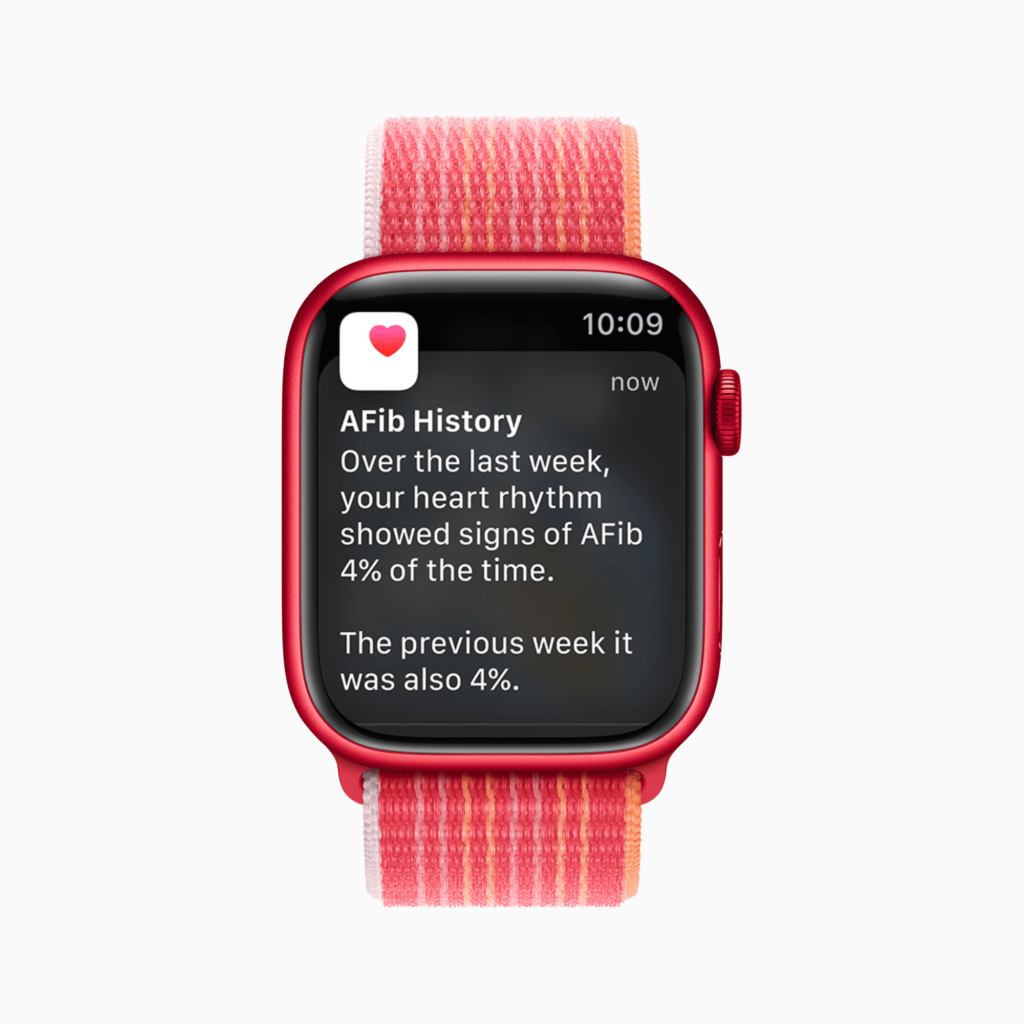
IMAGE BY APPLE
心房細動の履歴表示
従来のwatch OSでは、 脈拍から心拍数の変化や不規則な心拍リズムを通知したり、 脈拍と心電図から心房細動(AF;atrial fibrillation)の兆候を検知して通知することができます。 一方で、 心房細動の頻度を長期的に記録することはできず、 病態に関与し得る生活習慣関連因子の管理にも課題がありました。
今回のアップデートでは、 心房細動の診断を受けた場合に、 その兆候が現れたおおよその頻度や時間をApple Watchで把握できるようになりました。 「ヘルスケア」 アプリからは、 病態に影響し得るアルコール摂取量、 運動、 睡眠など関連因子の履歴をチェックできます。
心房細動に関してApple Watchが測定したデータはPDFでダウンロードすることができ、 医師や医療従事者と情報を共有するのに役立ちます。
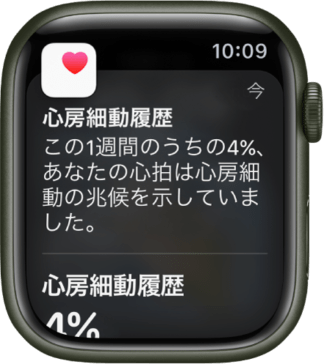
1. iPhoneで 「ヘルスケア」 アプリを開き、 「ブラウズ」 をタップ
2. 「心臓」 をタップし、 「ヘルスケアの詳細」 を表示
3. 「心房細動履歴」 > 「設定」 をタップし、 表示される指示に従う
広告/Advertisement
ワークアウト機能
watchOS 9ではフィットネスに特化したいくつかの新機能が実装されました。 アップデートの大半はランニングに向けられたもので、 セッション中の出力をワット(W)で数値化する 「ランニングパワー」 など、 目新しい特徴も追加されています。
ランニングについては上下動、 歩幅、 接地面の3種類が新たに計測できるようになりました。 この3つはより運動時のコストを減らし、 より長く、 速く走るために欠かせない要素です。 上下に弾む度合いを減らし、 歩幅を狭くし、 接地面を最小限にすることで、 ランニング全体の効率をあげることができます。
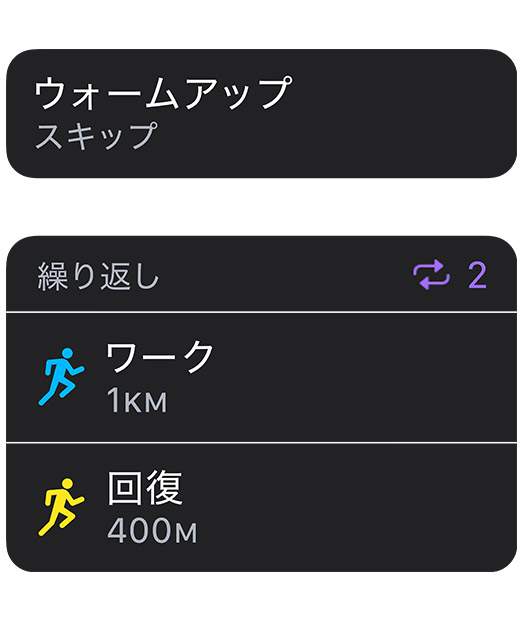
IMAGE BY APPLE

カスタムトレーニングを作成できるようになったのも大きな進化の一つ。 新しいフィットネスアプリではペースや距離、 完走までの時間、 心拍数ゾーンを自由に設定して、 自分だけのランニングメニューを作ることができます。 たとえばトレイルランで長距離を走りながら、 低心拍数を維持できているか確認できるようになりました。
「レースコース」 機能では、 よく使うコースについて前回の記録や自己ベストと競ったり、 セッション中にペースを確認することができます。 ウォームアップを兼ねて走ったぶんや、 遅刻しそうになって猛烈に走った15分など、 日々の突発的な運動をしっかり記録してくれるのもポイントですね。
最後にwatchOS 9では、 複数のスポーツトレーニングを正確に記録できるようになりました。 身体の動き方からスポーツの種類を検知することで、 自動的にプログラムが切り替わります。 たとえばトライアスロンやデュアスロンにおいて、 各種目を漏れなく記録することができます。
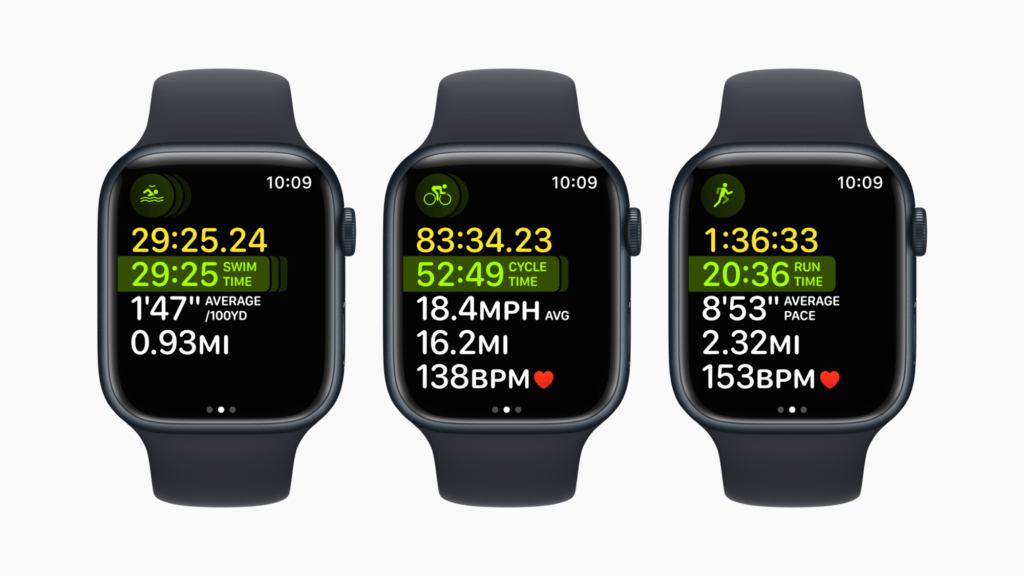
IMAGE BY APPLE
「睡眠」 アプリのアップデート
就寝時間や質の管理には欠かせないアプリケーションですが、 watchOS 9では新たに睡眠ステージが加わり、 睡眠の質をより正確に評価できるようになりました。
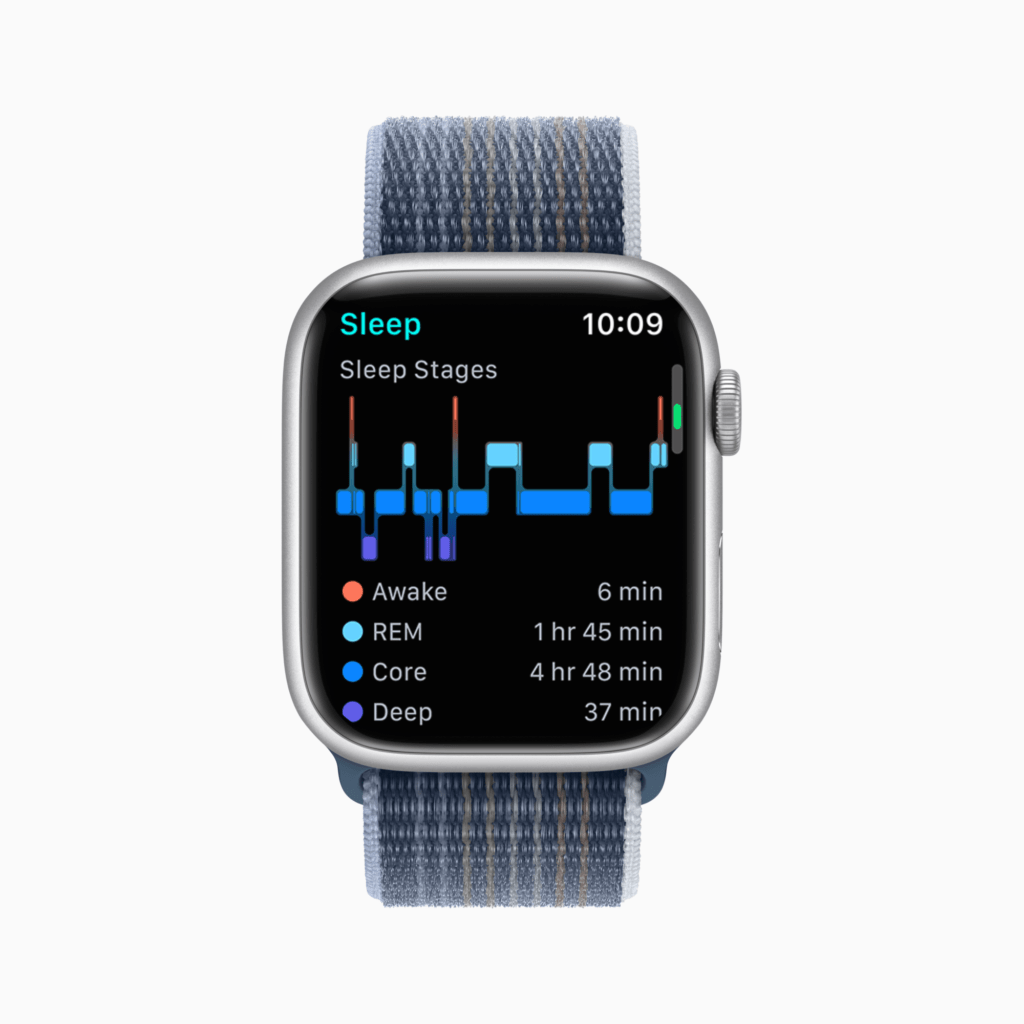
IMAGE BY APPLE
具体的には、 加速度センサーと心拍数センサーを用いて、 覚醒状態、 レム睡眠(浅い睡眠)、 コア睡眠、 そして深い睡眠の状態にあることを推定し、 記録するというもの。 機械学習モデルは、 実際の被験者において睡眠ポリグラフ検査の臨床データと照らし合わせることでトレーニングしているようです。
睡眠ポリグラフ(PSG)検査は、 脳波や眼球運動、 心電図、 筋電図、 呼吸、 いびき、 動脈血酸素飽和度(SpO2)などの身体データを一晩中測定するもので、 睡眠状態や睡眠障害の有無を判断するときに有用です。
Apple Watchでは睡眠状態の推定に欠かせない脳波を測ることができないため、 心房細動の検知と比べると実用的な精度には遠く及びません。 それでも、 日々の睡眠を把握するのに参照できる指標が増えるのは良いことです。
広告/Advertisement
新しい文字盤とコンプリケーションの追加
見た目や機能が異なる文字盤の数々は、 Apple Watchの大きな魅力です。 watchOS 9では4種類の新しい文字盤が追加されています。
クラシックなアナログ時計を再現した 「メトロポリタン」 は、 「デジタルクラウン」 と呼ばれる竜頭型のダイヤルを回すことでスタイルが変化するユニークな仕様です。 月の満ち欠けと暦を表現した 「ルナー」 は、 美しいデザインで太陰暦を学ぶことができます。
このほかに、 アーティストJoi Fulton氏によりデザインされた可愛らしいキャラクターが動く 「プレイタイム」 と、 見た目を刷新し地球を背景に据えた 「アストロノミー」 が追加されています。 また、 これまではコラボモデルでしか利用できなかったナイキ(Nike)の文字盤が、 すべての機種で使えるようになりました。
ショートカット(コンプリケーション)は一部の文字盤で表示することができます。 今回のアップデートでは、 「ユーティリティ」 「シンプル」 「アクティビティアナログ」 などが新たに追加されたほか、 一部のコンプリケーションは背景色を編集できるようになりました。
watchOS 9では 「集中モード」 に応じて文字盤を設定できるようになりました。 iPhoneで特定の集中モードを開始すると指定の文字盤に切り替えることができます。
その他の注目点
⑴ コンパスアプリケーションの再設計 アナログのコンパスダイヤルとデジタル表記の方角が同時にチェックできるように。 Digital Crown(ダイヤル)を回すと緯度、 経度 、 高度、 傾斜が見える表示に切り替わり、 「ウェイポイント」 やこれまでの道のりを表示する 「バックトレース」 が確認できます。
⑵ 服薬管理 専用の 「服薬」 アプリから、 常用薬や頓服薬のリストを作成したり、 服用スケジュールやリマインダーを設定できるようになりました。
1日複数回、 1週間に1回など服用頻度を設定し、 リマインダーを設定して飲み忘れを防いだり、 記録に役立てることができます。 また薬の飲み合わせについて重大な副作用がある場合は事前に通知してくれます。
⑶ 周期記録のアップデート 「ヘルスケア」 アプリの 「周期記録」 を利用している場合、 過多月経や不正出血、 月経周期の異常がある場合に通知を受け取れるようになりました。 この機能はiOS 16と共通のものです。

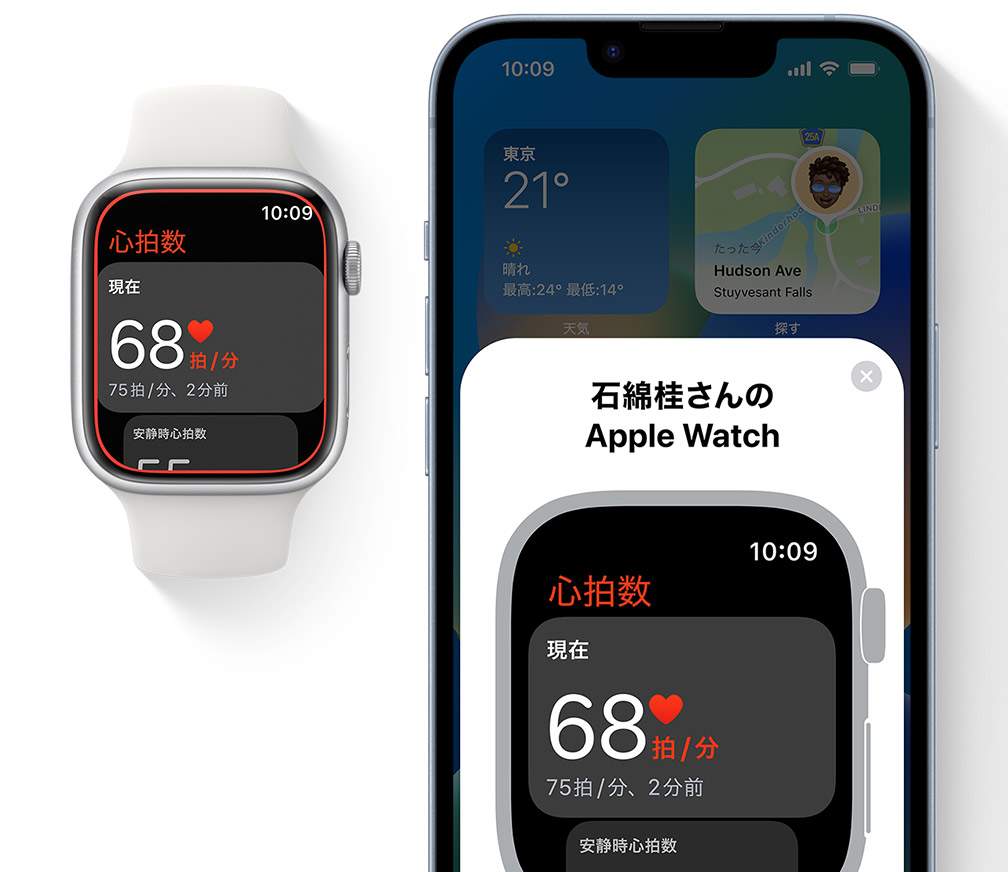
IMAGE BY APPLE
⑷ Apple Watchの遠隔操作 ペアリングしたiPhoneから、 音声やスイッチコントロールを使ってApple Watchを遠隔操作できるようになりました。 身体機能に障がいのある人を想定した機能ですが、 特定のジェスチャーにショートカットを割り当てられる機能もあり、 使い方次第で日常生活にも応用できそうです。
⑸ QWERTYキーボードの日本語対応 「Apple Watch Series 7」 「Series 8」 「Ultra」 のQWERTYキーボードが日本語に対応しました。
SOURCE

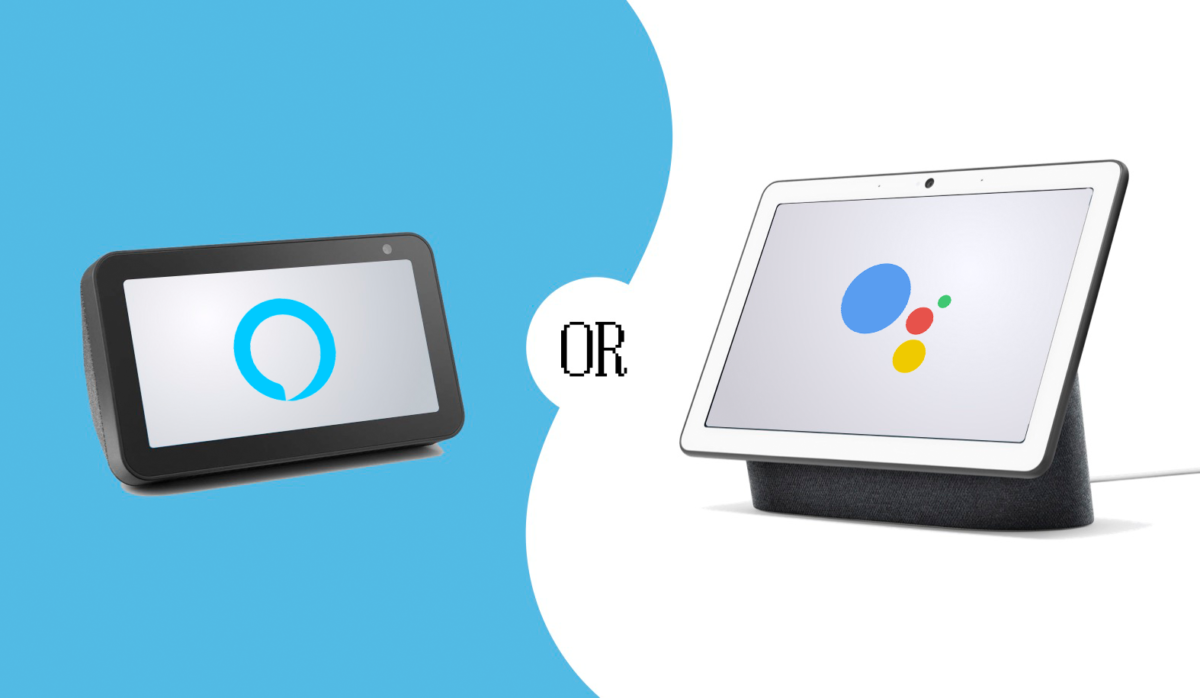


 Quest 編集部
Quest 編集部